Come vendere videocorsi su WordPress? (Guida per principianti)
Pubblicato: 2022-07-11Stai cercando una guida perfetta su come vendere corsi video su WordPress? Bene, sei arrivato sulla pagina web giusta.
I videocorsi sono diventati una nuova tendenza per le persone che vogliono aumentare le proprie competenze. Quindi, senza dubbio, questo tipo di business online è diventato una nicchia redditizia nel corso degli anni.
Quindi, utilizzando il miglior sito Web creando una piattaforma come WordPress, puoi creare un sito Web per vendere i tuoi corsi video online con facilità. Quindi, in questo articolo, abbiamo incluso ogni dettaglio che ti aiuterà a vendere i tuoi corsi video su WordPress.
Allora, iniziamo col capire perché vendere videocorsi su WordPress.
Perché vendere videocorsi su WordPress?
Probabilmente ti starai chiedendo perché stiamo considerando WordPress per vendere corsi video. Per darti un'idea, WordPress è nato come piattaforma di blogging. Tuttavia, nel corso degli anni, si è evoluto in una vera e propria piattaforma CMS (Content Management System) per la creazione di qualsiasi sito Web in modo semplice e rapido.
Allo stesso modo, WordPress include anche plug-in LMS (Learning Management System) per la creazione di un sito Web di corsi online completamente funzionale. Usando questi plugin, puoi condurre lezioni virtuali, creare quiz/certificati, monitorare il coinvolgimento degli studenti, i progressi, l'iscrizione, ricevere pagamenti, ecc.
Inoltre, alcuni dei principali vantaggi dell'utilizzo di WordPress per vendere corsi video sono spiegati di seguito:
- Facile da usare: con WordPress, puoi progettare e creare facilmente corsi online con un'interfaccia drag-and-drop semplice e diretta.
- Ampia personalizzazione: puoi utilizzare il personalizzatore di WordPress per personalizzare ogni aspetto del tuo sito LMS. Ad esempio, il logo, l'intestazione/piè di pagina, la tipografia, i layout, il colore e così via del tuo sito.
- Sistema di pagamento facile da configurare: l'integrazione di un sistema di gateway di pagamento in WordPress è utile. Ti consente di ricevere facilmente il pagamento tramite qualsiasi mezzo.
- Flessibilità nella creazione e pubblicazione di contenuti : anche se sei un principiante assoluto, creare, modificare e pubblicare contenuti intuitivi e coinvolgenti è semplice con WordPress.
- Accessibilità: WordPress ti consente di creare un sito Web LMS completo a basso costo. Tutto ciò che devi ottenere è un dominio, un hosting, un tema LMS e un plug-in e puoi iniziare subito il tuo viaggio.
- Funzioni facili da aggiungere con i plug-in: i plug-in sono software che aggiungono nuove funzionalità ed estendono le funzionalità del tuo sito. E puoi trovare innumerevoli plugin nel repository di WordPress.
Quindi, nella prossima sezione, discuteremo del modo migliore per vendere corsi video su WordPress.
Il modo migliore per vendere corsi video su WordPress
Per essere precisi, ci sono una manciata di plugin LMS di WordPress che sono ricchi di funzionalità, facili da usare e convenienti. Quindi, ottenerne uno che soddisfi davvero tutte le esigenze del tuo sito Web LMS è piuttosto difficile e confuso.
Quindi, ti consigliamo di utilizzare uno dei migliori plugin LMS di WordPress, Masteriyo. Ti consente di creare e vendere corsi online senza problemi.
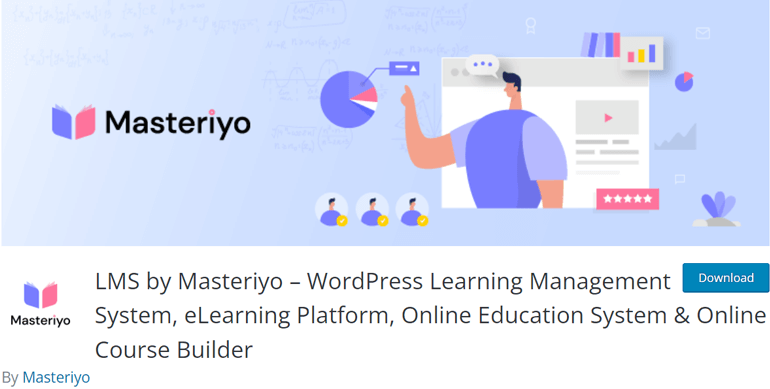
Inoltre, alcune delle sue caratteristiche principali sono spiegate di seguito:
- Facile creare corsi e lezioni illimitati: con il builder drag-and-drop di Masteriyo, puoi creare e gestire corsi e lezioni illimitati.
- Crea una sezione per i quiz avanzati : puoi creare quiz in diversi formati come vero/falso, a scelta multipla o a scelta singola, rendendo i tuoi quiz divertenti e coinvolgenti per il tuo pubblico.
- Navigazione dei progressi: Masteriyo offre una funzione unica per consentire ai tuoi studenti o al pubblico di analizzare i loro progressi in tempo reale.
- Modalità senza distrazioni: ha una pagina di apprendimento unica per garantire che gli studenti possano concentrarsi sulla lettura senza distrazioni.
- Gateway di pagamento integrato: per ricevere pagamenti dal tuo pubblico, è integrato con un gateway di pagamento come PayPal e Stripe.
- Alta velocità di caricamento: Masteriyo è uno dei plugin LMS WordPress più veloci basati su React JS. Pertanto, non devi più preoccuparti della velocità del tuo sito.
Ricorda che puoi creare un sito web professionale per vendere corsi online e guadagnare con Masteriyo gratuitamente.
Tuttavia, se desideri funzionalità estese come un certificato al completamento del corso, l'integrazione con Stripe e l'integrazione con WooCommerce, devi passare ai suoi piani premium.
Detto questo, ora capiamo come creare e vendere videocorsi su WordPress con Masteriyo.
Come creare e vendere corsi video su WordPress con Masteriyo?
Passaggio 1. Installa e configura Masteriyo
Per installare Masteriyo, prima vai alla dashboard di WordPress e vai su Plugin >> Aggiungi nuovo .
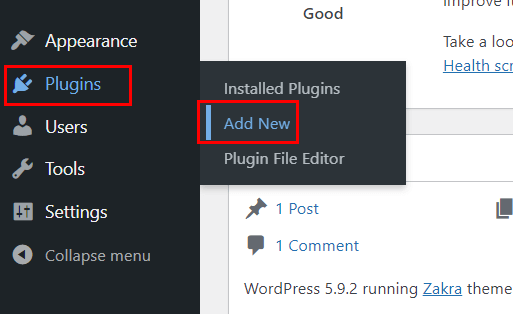
Successivamente, nella pagina di aggiunta dei plug-in, apparirà la barra di ricerca in cui è necessario digitare Masteriyo Plugin . Quando i risultati ti mostrano il plug-in, fai clic sul pulsante Installa ora .
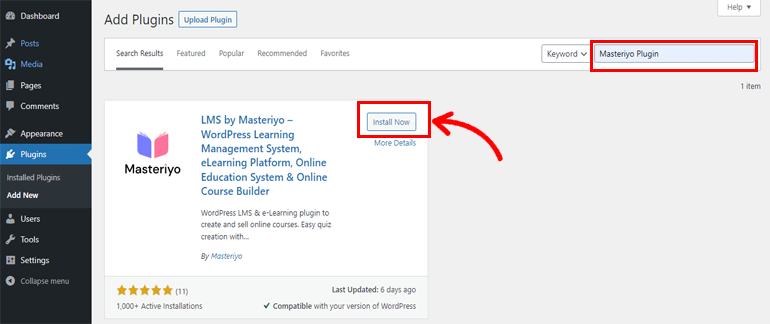
Dopo aver installato il plug-in, premere il pulsante Attiva . E questo è tutto; hai installato e attivato con successo il plugin Masteriyo LMS sul tuo sito.
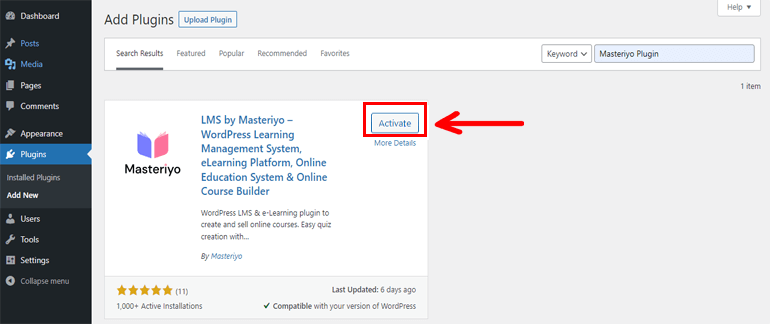
Passaggio 2. Configurazione guidata
Quando attivi Masteriyo, verrai indirizzato alla sua pagina della procedura guidata di configurazione. Qui vedrai la pagina di benvenuto e la nota di ringraziamento.
Poi, in fondo, ci sono opzioni come Inizia ora e Passa a Dashboard .
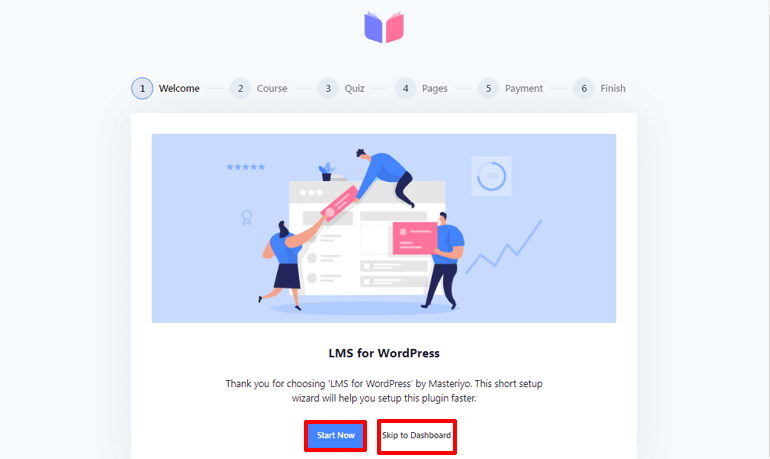
Facendo clic sul pulsante Avvia ora è possibile avviare immediatamente l'installazione.
Oppure, se desideri configurare il plug-in in un secondo momento, fai clic sull'opzione Salta alla dashboard . E ogni volta che vuoi configurare la configurazione, vai su Masteriyo >> Impostazioni dalla dashboard di WordPress.
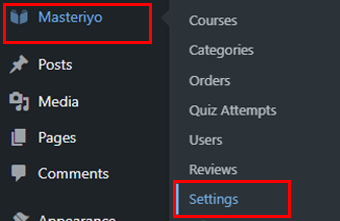
Qui, inizieremo facendo clic sul pulsante Inizia ora .
Quando fai clic sul pulsante Start, puoi vedere due opzioni. Il primo è Corso per riga , che ti consente di mostrare fino a quattro corsi per riga nella pagina del corso. Un altro è Corso per pagina , che ti consente di mostrare fino a 24 corsi nella pagina del corso.
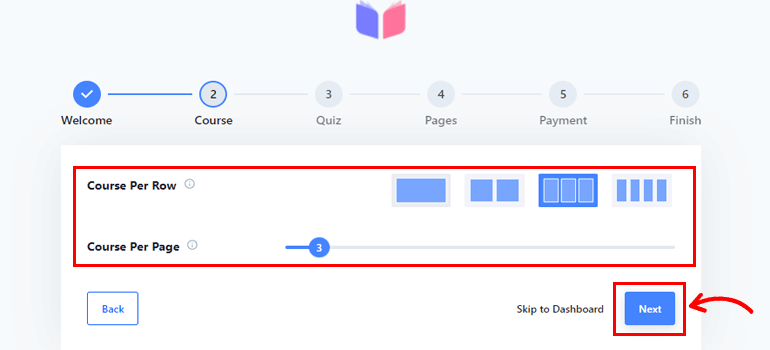
Dopo averlo configurato, premi il pulsante Avanti .
La pagina successiva è per le impostazioni del quiz . È possibile impostare Domanda per pagina . E Masteriyo offre di impostare fino a 100 domande per pagina.
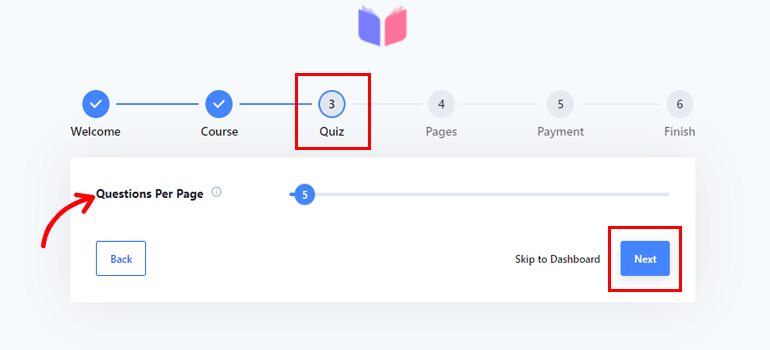
E al termine di questa configurazione, fare clic sul pulsante Avanti .
Dopo aver fatto clic su Avanti, verrai indirizzato alle impostazioni della pagina e qui puoi vedere diverse opzioni con menu a discesa.
- Elenco dei corsi: per visualizzare l'elenco dei corsi disponibili.
- Apprendimento: per gestire una pagina senza distrazioni per qualsiasi corso.
- Account: consente di impostare la pagina dell'account sia per i docenti che per gli studenti.
- Checkout: imposta una pagina di checkout quando gli studenti desiderano acquistare il corso.
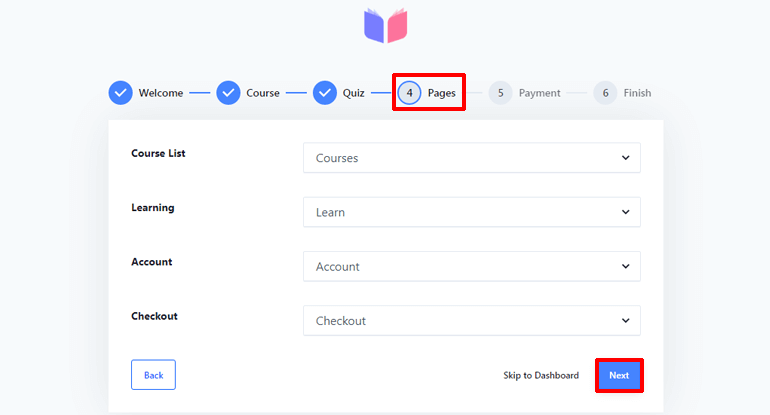
Successivamente, fai clic sul pulsante Avanti .
La pagina successiva riguarda l'impostazione del pagamento , dove vedrai due opzioni. Il primo è Currency , dove puoi scegliere la valuta preferita per il tuo sito LMS. E un'altra opzione ti consente di impostare una posizione valutaria .
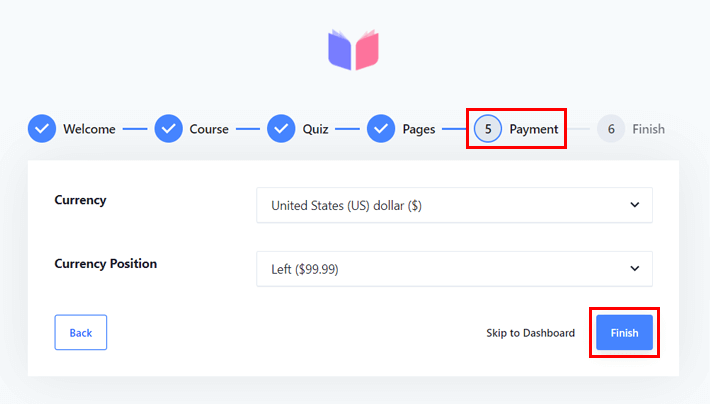
Dopo aver premuto il pulsante Fine , sei pronto per creare un nuovo corso .
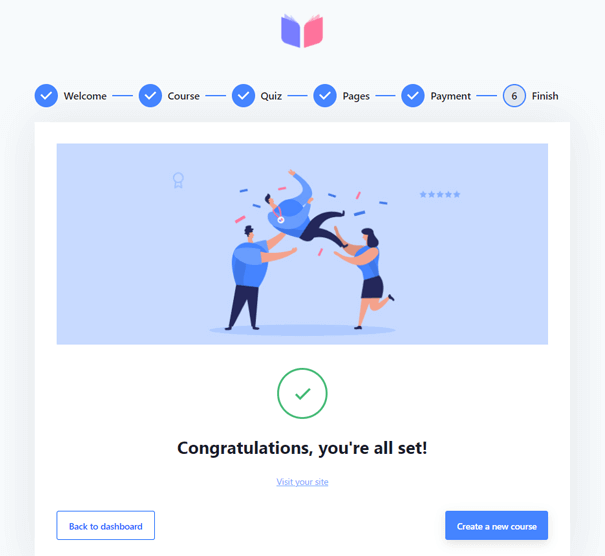
Passaggio 3. Crea un nuovo video corso
Ora puoi iniziare a creare corsi video per il tuo sito con Masteriyo LMS.
Tuttavia, se sei passato alla dashboard, puoi andare su Masteriyo>>Corsi e fare clic sul pulsante Aggiungi nuovo corso .
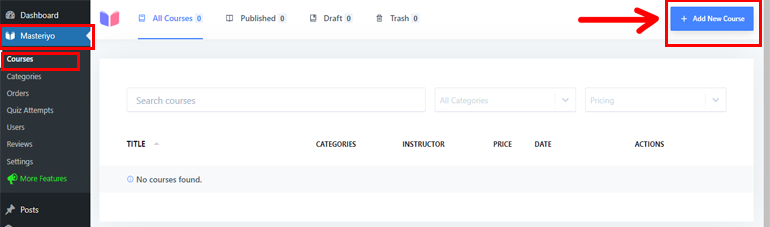
Dalla pagina Aggiungi nuovo corso , puoi aggiungere il nome del corso e fornire una breve descrizione del corso .
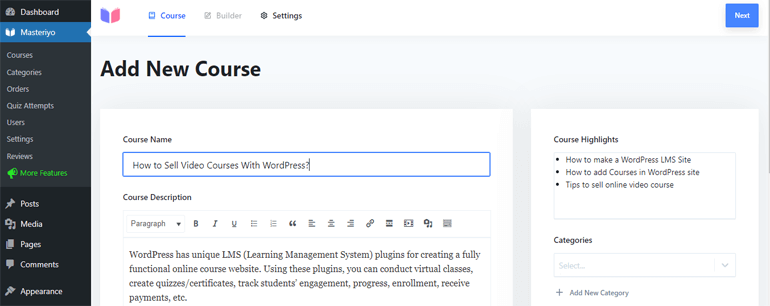
Come puoi vedere sul lato destro, è anche possibile aggiungere i momenti salienti del corso , le categorie e le immagini in primo piano per il tuo corso.
Quindi, dopo aver completato l'installazione, premi il pulsante Avanti nella parte superiore del lato destro.
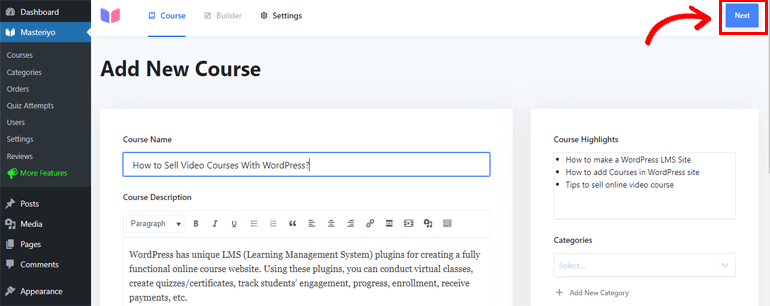
Premendo il pulsante successivo si accede alla pagina Builder , dove è possibile aggiungere una nuova sezione. E puoi iniziare premendo il pulsante Aggiungi nuova sezione .

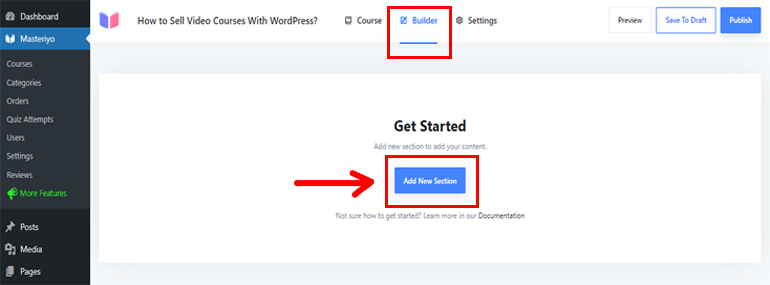
Quindi, per prima cosa, devi dare un nome alla tua nuova sezione e premere il pulsante Aggiungi .
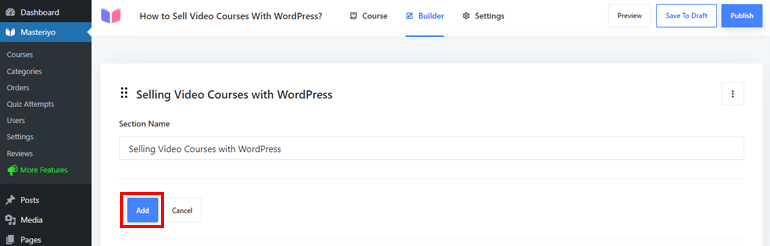
Ora puoi aggiungere il contenuto al tuo corso. Premi il pulsante Aggiungi nuovo contenuto e vedrai due diverse opzioni nel menu a discesa. Il primo è Aggiungi nuova lezione e un altro è Aggiungi nuovo quiz .
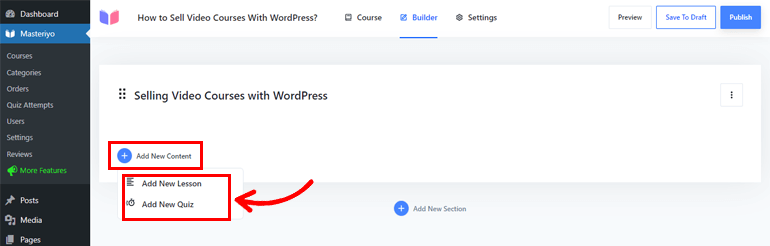
Dal momento che vogliamo aggiungere le lezioni video, fai clic sull'opzione Aggiungi nuova lezione . Successivamente, verrà visualizzata una nuova pagina in cui è possibile aggiungere il nome della lezione e la descrizione della lezione .
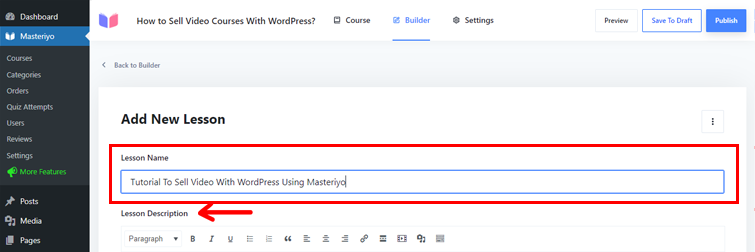
Oltre a ciò, da qui puoi anche aggiungere un'immagine in evidenza per il tuo corso.
La parte migliore di Masteriyo è che ti consente di caricare contenuti video da piattaforme come YouTube e Vimeo . Basta fare clic sulla piattaforma desiderata dal menu a discesa sul lato destro e incollare l'URL del video sulla barra laterale sinistra.
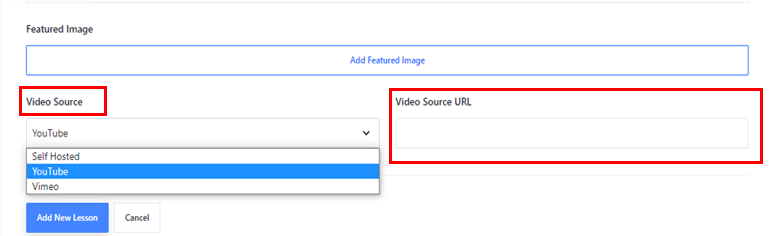
Al contrario, se vuoi caricare il tuo video fatto da te, clicca sull'opzione Self Hosted Video dal menu a tendina sul lato destro; quindi, premi Aggiungi video a sinistra e carica il video dal tuo computer o usa quello dalla tua libreria multimediale.
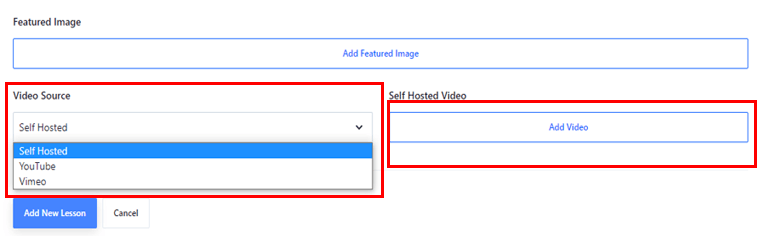
Al termine, fai clic sul pulsante Aggiungi nuova lezione alla fine della pagina.
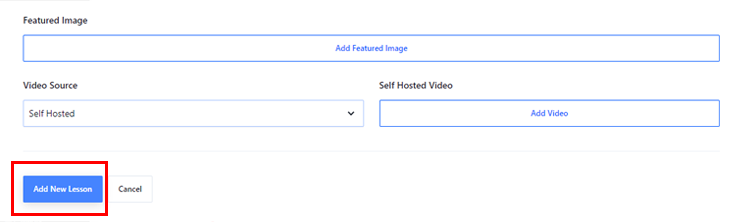
Passaggio 4. Configura le impostazioni del corso
Ora che hai finito con l'aggiunta di corsi video, è il momento di configurare diverse impostazioni del corso. Per questo, fai clic sulla scheda Impostazioni in alto. Qui vedrai tre diverse opzioni come di seguito.
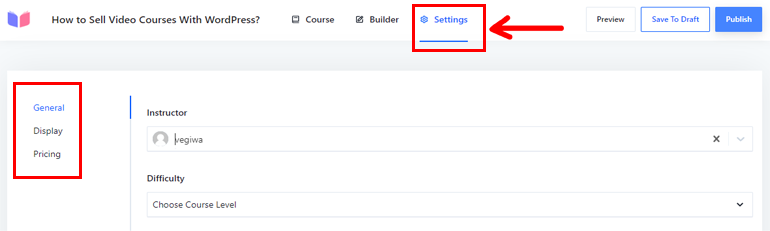
- Generale: consente di impostare l'identità dell'istruttore e la durata del corso. Inoltre, puoi anche impostare i limiti degli studenti per il tuo corso.
- Display: ti consente di rendere il corso visibile solo agli iscritti, oppure puoi impostare il tuo corso in modalità visibile a tutti.
- Prezzi: questa opzione ti consente di impostare il prezzo del corso o di impostarlo come gratuito.
Passaggio 5. Configura le impostazioni di pagamento per vendere il video corso
In questa sezione, ti guideremo nella configurazione di un metodo di pagamento per la vendita del tuo video corso. Quindi, vai a Masteriyo>>Impostazioni>>Pagamenti.
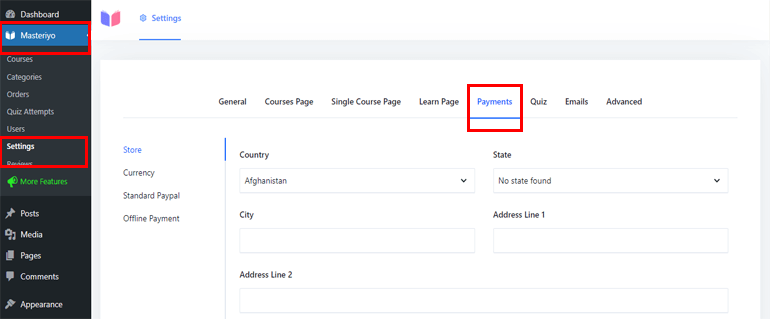
Nella scheda pagamenti, vedrai quattro opzioni; Negozio , Valuta , PayPal standard e Pagamento offline sul lato sinistro.
io. Negozio
Questa opzione consente di aggiungere le righe Paese , Stato , Città e Indirizzo .
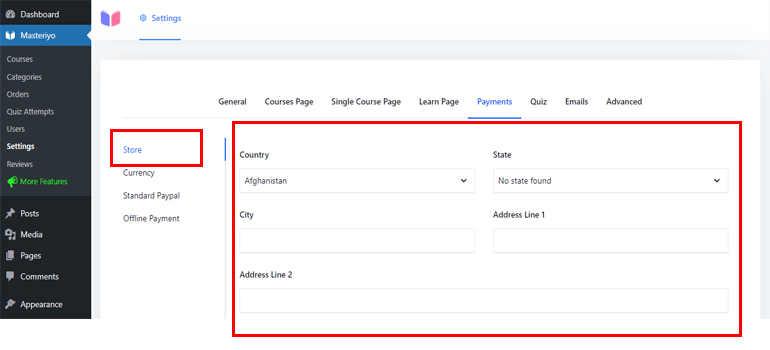
ii. Moneta
Se non hai configurato l'opzione valuta prima, puoi configurarla facilmente da qui. L'opzione di valuta predefinita di Masteriyo è USD. Tuttavia, puoi impostare la tua valuta preferita dal menu a discesa della sua sezione Valuta .
Anche in questa sezione è possibile impostare Posizione valutaria, Separatore di migliaia e Separatore di decimali . Inoltre puoi impostare il numero di decimali da mostrare sulla parte frazionaria.
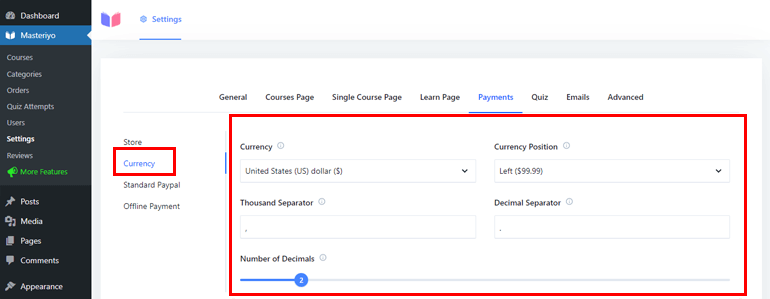
iii. PayPal standard
Nella sezione PayPal standard , per prima cosa, devi premere il pulsante Abilita che ti consente di ricevere il pagamento tramite PayPal. Quando l'hai abilitato, vedrai le seguenti opzioni.
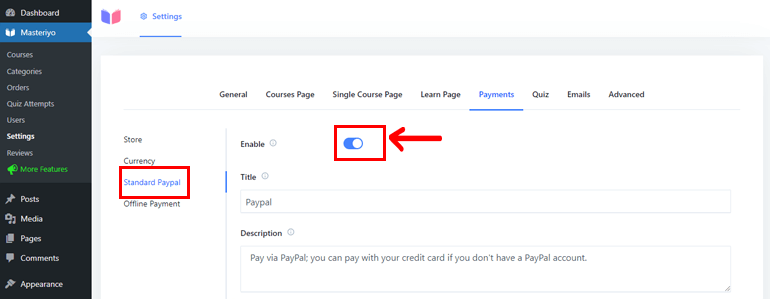
- Titolo : Ti permette di aggiungere un nome che gli utenti vedono durante il pagamento.
- Descrizione: puoi fornire una breve introduzione sul tuo metodo di pagamento.
- IPN (Instant Payment Notification): Abilitandolo riceverai notifiche relative alle transazioni PayPal.
- Email PayPal: qui devi inserire il tuo indirizzo email PayPal per accettare i pagamenti.
- Email destinatario: convalida le richieste IPN se stai utilizzando due diverse email PayPal.
- Identity Token: verifica il pagamento senza l'IPN di PayPal.
- Prefisso fattura: se hai utilizzato il tuo conto PayPal in più di un'installazione, questa opzione consente di separare tali installazioni con il prefisso.
- Azione di pagamento: questa opzione ti consente di acquisire il pagamento immediatamente o di autorizzare il pagamento per un ordine dopo la creazione.
- URL immagine : inserendo l'URL qui, puoi visualizzare il tuo logo nella pagina di pagamento.
- Registro di debug: serve a scopi di debug che consente di eliminare i registri.
- Sandbox: Abilitandolo puoi testare e simulare l'ambiente di produzione PayPal live.
- Nome utente API live: inserisci un nome utente per ottenere una credenziale API da PayPal
- Password API live: inserisci una password per ottenere una credenziale API da PayPal
- Firma API live: aggiungi una firma per ottenere una credenziale API da PayPal
Dopo la configurazione, non dimenticare di premere il pulsante Salva impostazioni sul lato sinistro.
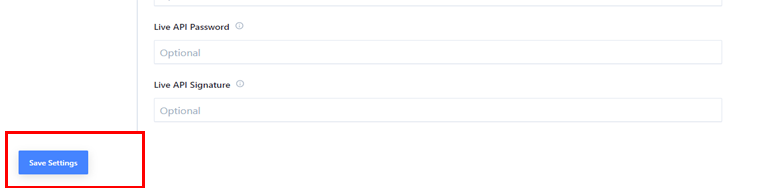
iv. Pagamento offline
Ti consente di ricevere pagamenti offline dal tuo pubblico. Quindi, premi il pulsante Abilita e dopo vedrai tre opzioni.
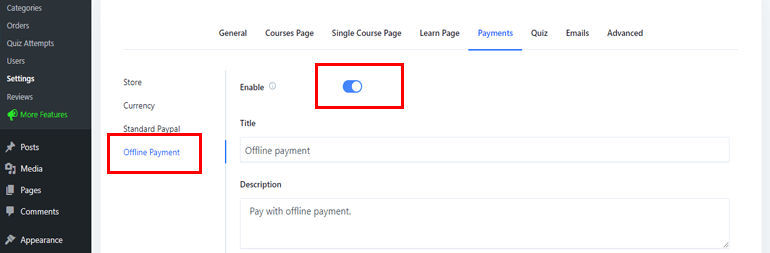
Il titolo è dove puoi nominare il tuo pagamento offline. Un altro è una Descrizione per fornire informazioni sul tuo metodo di pagamento. L'ultimo è Istruzioni per guidare i tuoi utenti durante il pagamento offline.
Qui, abbiamo presentato la configurazione di PayPal per ricevere il pagamento dalla vendita di videocorsi. Tuttavia, puoi anche utilizzare un gateway di pagamento Stripe per accettare pagamenti, ma per questo devi attivare la versione premium di Masteriyo.
Passaggio 6. Pubblica il tuo video corso
Una volta che hai finito con la creazione del tuo video corso e la configurazione di un'opzione di pagamento per la vendita, devi pubblicare il tuo video corso per renderlo attivo.
Quindi, vai su Masteriyo>>Corsi e fai clic sul corso che hai creato.
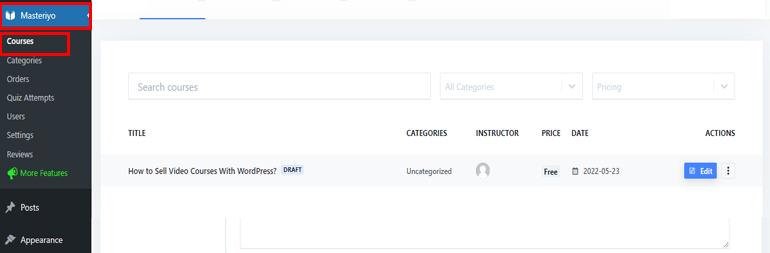
Ora, premi il pulsante Anteprima in alto per vedere come appare il tuo corso prima di pubblicare i tuoi contenuti.
Oppure, nel caso in cui desideri modificare qualcosa, fai clic sulla sezione Builder dall'alto. Vedrai tre punti verticali sul lato destro che ti consentono di modificare o eliminare la sezione che hai creato.

Infine, fai clic sul pulsante Pubblica in alto a destra per pubblicare il tuo video corso.

In particolare, in questo tutorial, abbiamo creato un solo video corso con Masteriyo. Tuttavia, puoi aggiungere corsi, lezioni, sezioni e quiz illimitati con questo rivoluzionario plug-in LMS.
Per questo, tutto ciò che devi fare è tornare al tuo corso e fare clic su Aggiungi nuovo contenuto >> Aggiungi nuova lezione.
Suggerimenti per migliorare la vendita dei tuoi corsi video
Questa sezione è come un bonus perché abbiamo accumulato metodi collaudati per vendere di più i tuoi corsi.
- Commercializza il tuo corso: per raggiungere il tuo potenziale cliente, devi commercializzare i tuoi corsi. Ad esempio, puoi pubblicare annunci su Facebook, Instagram, Google, Pinterest, ecc.
- Scrivi blog: scrivere un blog è il modo più semplice e conveniente per indirizzare il traffico. Inoltre, classificare i tuoi blog sui motori di ricerca aiuta a raggiungere un nuovo mercato.
- Includi upsell nel tuo corso : aggiungere un'offerta a tempo limitato, mostrare un confronto tra corsi premium ed economici e concedere uno sconto a un nuovo cliente sono alcuni dei modi migliori per aumentare il tuo corso online.
- Crea corsi gratuiti: offrire corsi gratuiti consente al tuo pubblico di conoscere i tuoi corsi. E se ritengono che i tuoi corsi forniscano materiale e conoscenze eccezionali, è probabile che tornino e acquistino di più i tuoi corsi.
- Testimonianze e recensioni in vetrina: le recensioni e le testimonianze sono i modi migliori per convertire un lead in un cliente. È un modo per mostrare come il tuo servizio ha soddisfatto gli altri che alla fine attira nuovi clienti.
Conclusione
Quindi è tutto per il nostro articolo su come vendere corsi video su WordPress. Con una piattaforma come WordPress, puoi creare un sito LMS completo e vendere i tuoi corsi senza problemi.
Ad esempio, il plug-in LMS di WordPress Masteriyo offre ogni singola funzionalità per aiutarti a creare, gestire e vendere il tuo corso video senza problemi.
Se vuoi sapere come guadagnano le riviste digitali o vuoi imparare come creare un modulo di pagamento PayPal in WordPress, dai un'occhiata ai nostri blog. Puoi trovare una varietà di articoli relativi a WordPress sui nostri blog.
Infine, puoi seguirci su Twitter e Facebook per ricevere ulteriori aggiornamenti.
